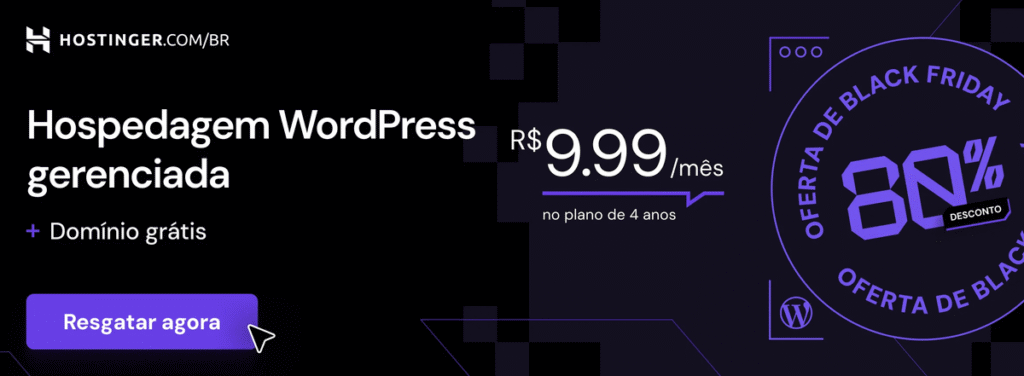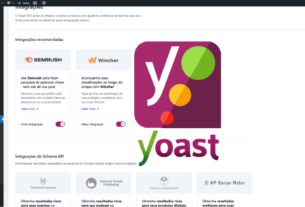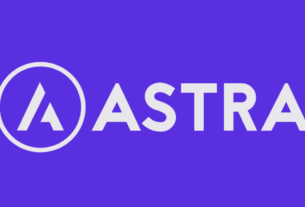Se você trabalha com marketing de afiliados e deseja transformar seu site em uma verdadeira máquina de vendas, precisa aprender como colocar link de afiliado no Woocommerce. Essa é uma das formas mais inteligentes de unir o poder do WordPress com a flexibilidade do plugin Woocommerce, criando um catálogo de produtos atraente e profissional — mas sem precisar de estoque próprio.
O grande segredo é simples: em vez de usar o botão “Adicionar ao Carrinho”, você pode redirecionar o visitante diretamente para o link de afiliado do produto, como Amazon, Shopee, Hotmart ou qualquer outra plataforma. Isso aumenta a taxa de cliques, facilita a compra e pode multiplicar suas conversões.
--------------- Continua após o anúncio ---------------
Neste guia, você vai aprender passo a passo como colocar link de afiliado no Woocommerce, além de dicas avançadas para otimizar seus botões, descrições e páginas de produto para SEO e vendas.
Por que usar links de afiliado no Woocommerce?
O Woocommerce é conhecido como a solução mais flexível para criar lojas virtuais dentro do WordPress. Mas ele não serve apenas para quem vende produtos físicos: também é uma excelente ferramenta para afiliados.
Ao cadastrar produtos de terceiros com links de afiliado, você consegue:
- Criar um catálogo profissional com imagens e descrições.
- Melhorar a experiência do usuário, que navega como em uma loja real.
- Organizar categorias e tags para ranquear melhor no Google.
- Aumentar as chances de conversão, já que o visitante tem mais confiança em clicar no botão.
Imagine ter uma loja virtual que parece sua, mas cada botão de compra leva para a Amazon ou Hotmart. Você fatura comissão em cada venda, sem precisar de estoque ou logística.
Veja você pode gostar de ler sobre: Como cadastrar produtos no Woocommerce passo a passo
Como colocar link de afiliado no Woocommerce passo a passo
Agora vamos ao que interessa: o tutorial prático e completo de como colocar link de afiliado no Woocommerce.
1. Acesse o painel do WordPress
Entre no seu site pelo endereço seudominio.com/wp-admin e faça login.
--------------- Continua após o anúncio ---------------
2. Vá até “Produtos” e clique em “Adicionar Novo”
No menu lateral do WordPress, selecione Produtos > Adicionar Novo.
3. Insira o título e a descrição
- No título, coloque o nome do produto de forma clara.
- Na descrição longa, detalhe os benefícios, características e diferenciais.
- Na descrição curta, crie um resumo chamativo próximo ao botão de compra.
4. Configure o tipo de produto como “Externo/Afiliado”
Na seção “Dados do produto”, selecione a opção Produto Externo/Afiliado.
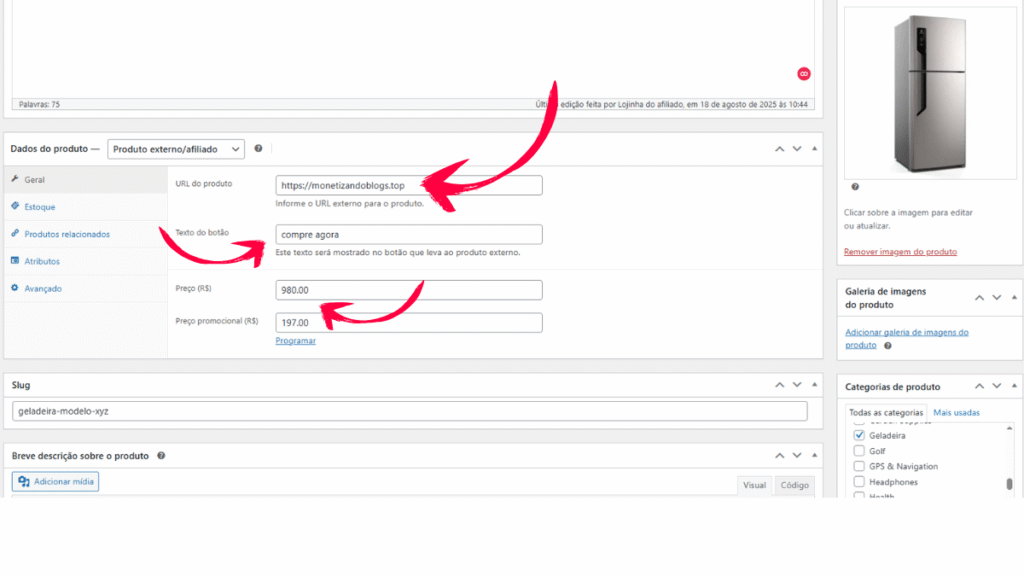
5. Adicione o link de afiliado
- No campo URL do produto, insira o link de afiliado fornecido pela plataforma (Amazon, Shopee, Hotmart, Monetizze etc.).
- No campo Texto do botão, escreva algo chamativo como “Comprar agora na Amazon” ou “Garantir acesso no Hotmart”.
6. Defina o preço (opcional)
Embora o produto esteja em outro site, você pode mostrar o preço como referência. Isso ajuda a atrair cliques, principalmente se o valor for competitivo.
--------------- Continua após o anúncio ---------------
7. Configure categorias, tags e imagens
- Categoria: organize seus produtos em grupos (ex.: Eletrônicos, Moda, Cursos).
- Tags: use palavras-chave relevantes.
- Imagem destacada: adicione a foto principal do produto.
- Galeria: inclua mais imagens, se disponíveis.
8. Publique o produto
Clique em Publicar. Agora, quando alguém clicar no botão, será redirecionado para o site da oferta usando seu link de afiliado.
Dicas avançadas para otimizar seus links de afiliados no Woocommerce
Colocar o link é só o começo. Para transformar sua loja em uma fonte de renda consistente, siga essas estratégias:
Personalize o texto do botão
Evite usar apenas “Comprar”. Teste chamadas como:
--------------- Continua após o anúncio ---------------
- “Ver oferta com desconto”
- “Comprar agora na Amazon”
- “Adquirir com segurança”
Esses gatilhos aumentam a taxa de cliques.
Use descrições otimizadas para SEO
- Inclua a palavra-chave principal no título e no primeiro parágrafo.
- Crie listas com benefícios do produto.
- Use sinônimos e termos relacionados para ranquear em buscas semânticas.
Adicione produtos relacionados
Na seção de recomendações, sugira outros itens semelhantes. Isso mantém o visitante mais tempo no site e aumenta as chances de clique em outro link de afiliado.
Use plugins de encurtamento de links
Ferramentas como Pretty Links ajudam a deixar seus links mais amigáveis e ainda fornecem relatórios de cliques.
Veja você pode gostar de ler sobre: Woocommerce: Saiba tudo sobre o Plugin de Loja Virtual para WordPress
Trabalhe com comparativos
Em vez de cadastrar apenas um produto, crie páginas comparativas como:
“Melhores notebooks até R$ 3.000” ou “Top 5 smartphones custo-benefício”.
Isso gera autoridade e aumenta os cliques nos links de afiliado.
Erros comuns ao cadastrar links de afiliado no Woocommerce
- Usar descrições copiadas do site do fornecedor (prejudica SEO).
- Não personalizar o texto do botão, deixando genérico.
- Não atualizar links quebrados, perdendo comissões.
- Não trabalhar com categorias e tags, dificultando a navegação.
- Exagerar em banners, poluindo o layout e afastando o visitante.
Benefícios de usar links de afiliado no Woocommerce
- Controle total sobre a aparência da sua loja.
- Escalabilidade: adicione quantos produtos quiser.
- Autoridade e credibilidade: o site parece profissional.
- SEO orgânico: seus produtos podem ranquear no Google.
- Facilidade de gestão: tudo é administrado no painel do WordPress.
Conclusão
Saber como colocar link de afiliado no Woocommerce nos botões dos produtos passo a passo é uma das formas mais eficazes de profissionalizar sua estratégia de marketing de afiliados.
Com esse recurso, você transforma seu site em uma loja virtual completa, com produtos organizados, descrições otimizadas e botões estratégicos que direcionam o visitante diretamente para o link de afiliado.
Seja vendendo produtos físicos na Amazon ou digitais na Hotmart, o Woocommerce é a ferramenta ideal para aumentar sua presença online e multiplicar suas conversões.
Espero que você tenha gostado desse artigo sobre como colocar link de afiliado no Woocommerce.
Agora é sua vez: aplique o passo a passo, otimize seus botões e comece a gerar mais cliques e comissões.
FAQ – Perguntas Frequentes sobre Como colocar link de afiliado no Woocommerce
Posso cadastrar produtos de diferentes plataformas de afiliados no Woocommerce?
Sim. Você pode adicionar links da Amazon, Hotmart, Monetizze, Eduzz, Shopee e muitas outras.
O Woocommerce é gratuito para usar com links de afiliado?
Sim. O plugin é 100% gratuito. Você só paga se quiser usar extensões premium.
Preciso mostrar preço nos produtos de afiliado?
Não é obrigatório. Mas mostrar o preço pode aumentar a taxa de cliques, desde que esteja atualizado.
Existe limite de produtos afiliados que posso cadastrar no Woocommerce?
Não. Você pode cadastrar quantos produtos quiser, desde que sua hospedagem suporte.
É possível rastrear cliques nos links de afiliado dentro do Woocommerce?
Sim. Com plugins como Pretty Links ou ThirstyAffiliates, você acompanha relatórios detalhados.